MIX滤镜大师是一款专业好用的手机修图软件,很多小伙伴都在用它来进行图片编辑,那么MIX滤镜大师如何加文字呢?下面小编就为大家介绍MIX滤镜大师文字添加方法,一起来看看吧!
MIX滤镜大师如何加文字?
1、在手机上打开MIX滤镜大师,在主界面中点击“照片海报”;

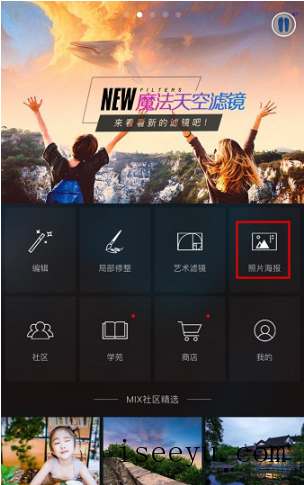
2、在“照片海报”界面中,选择需要进行处理的图片;

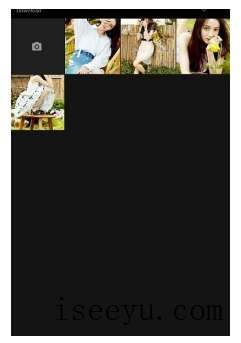
3、在“图片处理”界面中,点击功能栏目中的“文字”;


4、在“文字”界面中,点击界面左下角的“+”按钮;


5、在“编辑文字”界面中,输入想要添加的文字内容,然后点击界面右侧的“√”;

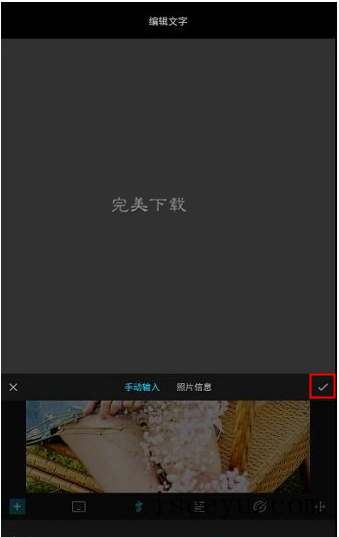
6、添加完成之后,将文字图层移动到相应的位置即可。
以上就是用MIX滤镜大师添加文字的方法介绍,了解更多精彩教程资讯,请关注chuwenyu.com(初吻鱼)。






